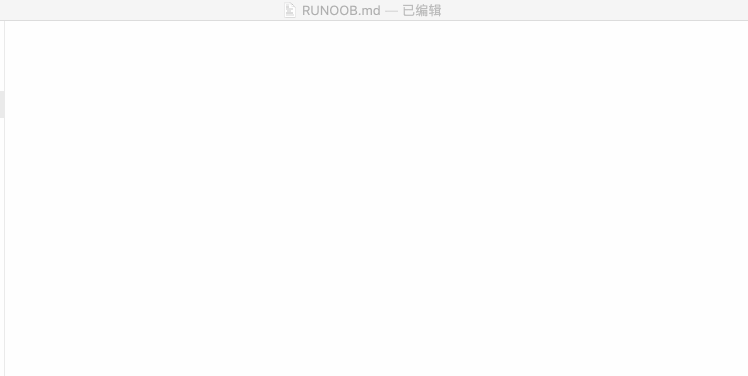Markdown编辑器使用手册.md 18 KB
Markdown编辑器
工欲善其事,必先利其器,选择一个合适的编辑器对学习 Markdown 至关重要:
1、专业代码编辑器
Visual Studio Code:微软开发的免费编辑器,通过安装 Markdown 相关扩展,可以获得强大的编辑和预览功能。
VScode 安装教程:https://www.runoob.com/vscode/vscode-tutorial.html
VScode 支持 Markdown 的扩展包括:
Markdown All in One:提供快捷键、目录生成、数学公式支持
Markdown Preview Enhanced:增强的预览功能,支持图表和演示模式
markdownlint:语法检查和格式规范
Sublime Text:轻量级但功能强大的编辑器,通过包管理器可以安装 Markdown 相关插件。
Atom:GitHub 开发的编辑器(已停止维护),但仍有丰富的 Markdown 插件生态。
2、专门的 Markdown 编辑器
Mark Text:开源的实时预览 Markdown 编辑器,界面简洁,功能完整。下载地址:https://github.com/marktext/marktext/
Zettlr:学术写作导向的 Markdown 编辑器,支持引用管理和论文写作功能。下载地址:https://github.com/Zettlr/Zettlr
Joplin:免费开源的支持 markdown 免费的笔记应用 -- https://joplinapp.org/
3、在线编辑器
Markdown 在线编辑器:https://www.jyshare.com/front-end/712/。
Dillinger:https://dillinger.io/,功能齐全的在线 Markdown 编辑器,支持云同步和多种导出格式。
StackEdit:https://stackedit.io/,基于浏览器的编辑器,与 Google Drive、Dropbox 等云服务集成。
简书、语雀编辑器:国内平台提供的在线 Markdown 编辑环境。
VS Code Markdown
本教程将使用 VSCode 编辑器来讲解 Markdown 的语法,VSCode 支持 MacOS 、Windows、Linux 平台,且包含多种主题。
VSCode 默认集成了 Markdown 文档编辑插件,原生就支持高亮 Markdown 的语法。
VSCode(全称:Visual Studio Code)是一款由微软开发且跨平台的免费源代码编辑器。
VScode 安装教程:https://www.runoob.com/vscode/vscode-install.html
VScode 官网地址:https://code.visualstudio.com/

VSCode 实时预览还需要执行 Markdown: Open Preview to the Side 命令来实现。
在命令窗口输入 Markdown: Open Preview to the Side 命令:

最终效果:

如果你需要将 markdown 转为 PDF、图片、HTML 等格式也可以安装对应的插件来实现。
你也可以使用我们的在线编辑器来测试:https://www.jyshare.com/front-end/712。
MarkDown 思维导图工具:https://www.jyshare.com/front-end/9692/。
测试实例
接下来的测试中,我们先在 VSCode 下安装 Markdown Preview Enhanced 插件来实现更强大的功能。
点击右侧栏扩展按钮,查找Markdown Preview Enhanced 插件,点击安装:

安装完成后重启 VSCode。
在 RUNOOB.md 输入以下代码:
# RUNOOB Markdown Test
## Hello World!
将该代码格式粘贴到文件 RUNOOB.md 上,效果如下:

在预览框中右击鼠标还提供了各种导出功能:
MarkText
我们也可以使用 MarkText-- 一款简单而优雅的开源 Markdown 编辑器。
MarkText 下载地址 https://www.marktext.cc/,可以根据不同系统选择不同的安装包:

下载安装后,我们可以在菜单的 View 选项切换源码模式,也可以显示菜单栏:

通过菜单的 File 选项,可以导出不同格式的文件:

创建第一个 Markdown 文件
现在让我们创建第一个 Markdown 文件来开始实践:
步骤1:创建文件
打开你选择的编辑器
创建一个新文件
将文件保存为 RUNOOB.md(注意扩展名是 .md)
步骤2:编写内容(这里用代码块框起来用于展示,在写时不需要框起来)
# 我的第一个 Markdown 文档
这是我学习 Markdown 的开始。
## 学习目标
- 掌握基本语法
- 了解应用场景
- 能够独立创作文档
## 今天的感受
学习 Markdown 比我想象的**简单**,我对接下来的学习充满*期待*!
---
> 学习是一个持续的过程,每一小步都是进步。
步骤3:预览效果
如果使用 VS Code 等编辑器,按 Ctrl+Shift+V 打开预览面板,也可以点击右上角的预览图标:

如果使用支持实时预览的编辑器(如 MarkText),可以直接看到渲染效果:

可以观察源码和渲染结果的对应关系。
步骤4:实验和探索
尝试修改文件内容:
改变标题级别(增加或减少 # 号) 添加更多的列表项 尝试不同的强调方式 通过这个简单的练习,你已经创建了第一个 Markdown 文档,并体验了基本的语法效果。
记住,学习 Markdown 最好的方法就是实践。在阅读教程的同时,不断地在编辑器中尝试各种语法,观察它们的渲染效果。随着实践的增加,你会发现 Markdown 的简洁和强大。
Markdown 标题---Markdown 标题有两种格式。
1、使用 = 和 - 标记一级和二级标题
= 和 - 标记语法格式如下:
我展示的是一级标题
=================
我展示的是二级标题
-----------------
2、使用 # 号标记
Markdown 使用 # 号来创建标题,这是从 HTML 的
到 标签概念演化而来的。
使用 # 号可表示 1-6 级标题,一级标题对应一个 # 号,二级标题对应两个 # 号,以此类推。
# 一级标题
## 二级标题
### 三级标题
#### 四级标题
##### 五级标题
###### 六级标题
重要注意事项:
符号与文字间的空格:# 号和标题文字之间必须有一个空格。这是标准的 Markdown 语法要求。
# 正确写法
#错误写法
行首位置:# 号必须在行首,前面不能有其他字符(空格或制表符)。
唯一的一级标题:在一个文档中,通常只使用一个一级标题作为文档的主标题,这符合良好的文档结构规范。
3、标题的嵌套结构
标题的层次结构应该遵循逻辑顺序,不应该跳级使用。良好的标题结构就像一本书的目录:
推荐的层次结构:
# 主题:人工智能概述
## 第一部分:基础概念
### 什么是人工智能
### 发展历史
#### 早期发展(1950-1980)
#### 现代发展(1980至今)
## 第二部分:应用领域
### 自然语言处理
### 计算机视觉
### 机器学习
#### 监督学习
#### 无监督学习
#### 强化学习
避免的错误结构:
# 主标题
### 直接跳到三级标题(不推荐)
## 然后才是二级标题
标题编号的最佳实践
自动编号 vs 手动编号:
许多 Markdown 处理器和编辑器支持自动生成标题编号,因此在源码中通常不需要手动添加编号:
# 引言
## 背景
## 目标
# 方法论
## 数据收集
## 分析方法
标题锚点:
大多数 Markdown 处理器会自动为标题创建锚点(anchor),便于页面内跳转:
[跳转到方法论部分](#方法论)
标题长度建议:
保持标题简洁明了,一般不超过 10 个汉字或 20 个英文字符
使用描述性词语,避免模糊的标题如"其他"、"杂项"
可以使用冒号来分隔主题和副主题
Markdown 文本格式
Markdown 段落没有特殊的格式,直接编写文字就好,段落的换行是使用两个以上空格加上回车。

字体
文本强调是写作中的重要技巧,Markdown 提供了简洁的方式来实现粗体和斜体效果。
Markdown 可以使用以下几种字体:粗体和斜体。
粗体语法:使用两个星号 ** 或两个下划线 __ 包围文字:
这是**粗体文字**使用星号
这是__粗体文字__使用下划线
````
斜体语法:使用一个星号 * 或一个下划线 _ 包围文字:
这是*斜体文字*使用星号 这是_斜体文字_使用下划线
粗斜体组合:使用三个星号 *** 或三个下划线 ___。
斜体文本 斜体文本 粗体文本 粗体文本 粗斜体文本 粗斜体文本
显示效果如下所示:

混合使用技巧:
这段文字包含粗体、*斜体*和粗斜体的组合效果。
渲染效果如下:

使用建议:
推荐使用星号 * 而不是下划线 _,因为星号在各种 Markdown 解析器中兼容性更好
不要过度使用强调,重点突出才有效果
在中英文混合时,建议在强调符号前后加空格以提高可读性
## 分隔线
你可以在一行中用三个以上的星号、减号、底线来建立一个分隔线,行内不能有其他东西。你也可以在星号或是减号中间插入空格。下面每种写法都可以建立分隔线:
显示效果如下所示:

## 删除线
如果段落上的文字要添加删除线,只需要在文字的两端加上两个波浪线 ~~ 即可,实例如下:
RUNOOB.COM
GOOGLE.COM
BAIDU.COM
显示效果如下所示:

## 下划线
下划线可以通过 HTML 的 <u> 标签来实现:
带下划线文本
显示效果如下所示:

## 脚注
脚注是对文本的补充说明。
Markdown 脚注的格式如下:
[^要注明的文本]
以下实例演示了脚注的用法:
创建脚注格式类似这样 [^RUNOOB]。
[^RUNOOB]: 菜鸟教程 -- 学的不仅是技术,更是梦想!!!
演示效果如下:

## 行内代码标记
行内代码用于在正文中标记代码片段、命令、变量名等:
基本语法:
使用一个反引号 ` 包围代码:
使用 git commit 命令提交代码
变量 userName 存储用户名
在终端中输入 npm install 安装依赖
渲染效果:

包含反引号的代码:当代码本身包含反引号时,使用两个反引号包围。
要显示反引号,使用 `code` 这样的格式
渲染效果:

应用场景:
技术文档中的 API 名称、函数名
配置文件中的参数名
命令行指令
键盘快捷键(如 Ctrl+C)
## 文本高亮(扩展语法)
文本高亮不是标准 Markdown 语法,但许多扩展支持:
常见语法(部分平台支持):
这是==高亮文本==
HTML 替代方案:
这是高亮文本

## 段落和换行
段落的创建方法
在 Markdown 中,段落是文本的基本单位,理解段落规则对于正确格式化文档至关重要。
段落基本规则:
段落由一个或多个连续的文本行组成
段落之间由一个或多个空行分隔
普通段落不应该用空格或制表符缩进
正确的段落写法:
这是第一个段落。它可以包含多个句子,内容可以很长,会自动换行显示。
这是第二个段落。注意上面有一个空行分隔。
这是第三个段落。

常见错误:
这是第一段 这是第二段(错误:没有空行分隔)
这是缩进段落(错误:不应该缩进)

### 强制换行技巧
有时需要在不创建新段落的情况下换行,Markdown 提供了几种方法:
#### 方法一:行尾两个空格
在行尾添加两个或更多空格,然后按回车:
第一行内容(这里有两个空格)
第二行内容
#### 方法二:HTML 换行标签
第一行内容
第二行内容
#### 方法三:反斜杠(部分解析器支持)
第一行内容\ 第二行内容
实际应用示例:
地址:北京市朝阳区
电话:010-12345678
邮箱:admin@runoob.com
诗歌示例:
床前明月光,
疑是地上霜。
举头望明月,
低头思故乡。

### 空行的作用
空行在 Markdown 中扮演重要角色:
分隔段落:
第一段内容
第二段内容
分隔不同元素:
标题
段落内容
- 列表项1
- 列表项2
另一段内容
最佳实践建议:
在标题和内容之间留空行
在列表前后留空行
在代码块前后留空行
保持一致的空行使用习惯
# Markdown 列表---Markdown 支持有序列表和无序列表。
## 无序列表
无序列表使用星号(*)、加号(+)或是减号(-)作为列表标记,这些标记后面要添加一个空格,然后再填写内容:
- 第一项
- 第二项
第三项
第一项
第二项
第三项
第一项
第二项
第三项
显示结果如下:  选择建议: 建议统一使用减号 -,因为它在视觉上更清晰 在同一文档中保持一致的标记方式 标记符号后必须有一个空格 ## 有序列表 有序列表用于展示有顺序要求的步骤或项目。 有序列表使用数字并加上 . 号来表示,如:
- 第一项
- 第二项
第三项
显示结果如下:  ## 数字可以不连续 Markdown 会自动修正数字顺序:第一项
第二项(实际显示为2)
第三项(实际显示为3)
 从指定数字开始:第五项
第六项
第七项
 ## 列表嵌套 列表嵌套技巧 列表可以嵌套使用,创建多层次的结构: 无序列表嵌套:
- 水果
- 苹果
- 红苹果
- 绿苹果
- 香蕉
- 橙子
蔬菜
- 胡萝卜
白菜
有序列表嵌套:
- 准备阶段
- 收集资料
- 制定计划
- 执行阶段
- 开始实施
- 监控进度
总结阶段
混合嵌套:主要任务
- 子任务A
- 子任务B
- 详细步骤1
- 详细步骤2
- 子任务C
次要任务
列表混合嵌套只需在子列表中的选项前面添加两个或四个空格即可:第一项:
- 第一项嵌套的第一个元素
- 第一项嵌套的第二个元素
第二项:
- 第二项嵌套的第一个元素
第二项嵌套的第二个元素
 嵌套规则: 子列表需要缩进 2-4 个空格(推荐 2 个) 保持一致的缩进长度 可以无限层嵌套,但实际使用中建议不超过 3 层 ## 任务列表(复选框列表)---任务列表是 GitHub 风格 Markdown 的扩展功能,现在被广泛支持: 基本语法:
- 未完成的任务
- 已完成的任务
[ ] 另一个未完成的任务
 实际应用示例:
项目待办清单
设计阶段
- 需求分析
- 原型设计
- UI 设计
开发阶段
- 前端开发
- 页面布局
- 交互功能
- 响应式适配
- 后端开发
- 数据库设计
- API 开发
- 性能优化
测试阶段
- 单元测试
- 集成测试
[ ] 用户验收测试
 使用技巧: 方括号内的空格和 x 很重要:[ ] 和 [x] 可以与嵌套列表结合使用 在项目管理、学习计划、生活清单中特别有用 某些编辑器支持点击复选框来切换状态 高级列表技巧: 列表项中包含多段内容:
- 第一项
这是第一项的详细说明,需要与列表项对齐缩进。
还可以包含第二段内容。
- 第二项
可以在列表项中使用引用
 列表项中的换行:
- 这是一个很长的列表项, 需要换行显示,注意第二行需要与第一行对齐
另一个列表项
 # Markdown 引用块 引用块用于突出显示重要信息、引用他人观点或创建视觉层次。 ## 单级引用的使用 基本语法: Markdown 区块引用是在段落开头使用 > 符号 ,然后后面紧跟一个空格符号:区块引用 菜鸟教程 学的不仅是技术更是梦想
 ## 多行引用:这是引用的第一行。 这是引用的第二行。
这是引用的第二段。
简化写法: 只在第一行使用 > ,其余行会自动包含在引用中:这是一个长引用, 包含多行内容, 只需要在第一行使用 > 符号。
 ## 多级嵌套引用 另外区块是可以嵌套的,一个 > 符号是最外层,两个 > 符号是第一层嵌套,以此类推:最外层
第一层嵌套